0x8031004a Codice di errore di Windows Update: come risolverlo
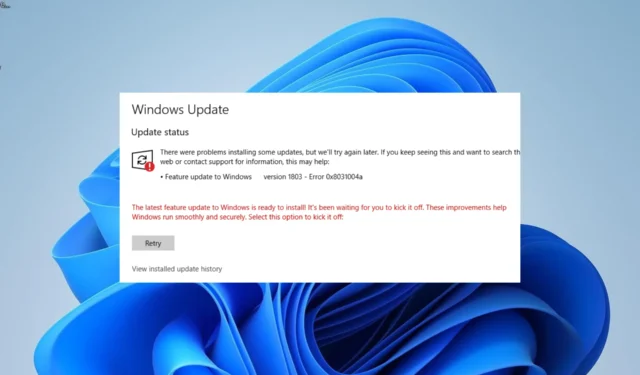
Gli aggiornamenti di Windows sono importanti per risolvere problemi fastidiosi sul tuo PC. Tuttavia, gli utenti riscontrano problemi diversi durante il tentativo di aggiornare i propri PC , con il codice di errore 0x8031004a in primo piano.
Perché ricevo il codice di errore 0x8031004a
Di seguito sono riportate alcune delle potenziali cause di questo errore:
- File di sistema difettosi : una delle principali cause di questo problema è un file di sistema danneggiato o mancante. È possibile superare il messaggio di errore riparando e ripristinando questi file .
- Memoria insufficiente : se hai troppi file spazzatura sul tuo PC, potresti ricevere questo errore mentre provi ad aggiornare il tuo PC . Per risolvere questo problema, è necessario eseguire lo strumento Pulizia disco.
- Componenti malfunzionanti : a volte, potresti ricevere l’errore 0x8031004a a causa di problemi con alcuni dei componenti di aggiornamento. La soluzione a questo è riavviare questi componenti.
Come posso correggere il codice di errore 0x8031004a
1. Eseguire un avvio pulito
- Premi il Windows tasto + R , digita msconfig e premi Enter .
- Scegli Servizi in alto, seleziona la casella Nascondi tutti i servizi Microsoft e fai clic sul pulsante Disabilita tutto .
- Successivamente, fai clic sulla scheda Avvio in alto.
- Fare clic sul collegamento Apri Task Manager .
- Fai clic con il pulsante destro del mouse su ciascuna delle app e seleziona Disabilita .
- Infine, torna alla finestra Configurazione di sistema e fai clic sul pulsante Applica, seguito da OK .
L’errore 0x8031004a a volte può essere dovuto a un conflitto tra alcune app di terze parti. L’esecuzione di un avvio pulito dovrebbe fare il trucco qui.
2. Ripristina i componenti di aggiornamento di Windows
- Premi il Windows tasto , digita cmd e seleziona Esegui come amministratore sotto Prompt dei comandi.
- Digita i comandi seguenti e premi Enterdopo ognuno di essi:
Net stop bitsNet stop wuauservNet stop appidsvcNet stop cryptsvcDel %ALLUSERSPROFILE%\Microsoft\Network\Downloader\qmgr*.dat /QDel "%HOMEDRIVE%\Users\All Users\Microsoft\Network\Downloader\qmgr*.dat"/QDel %WINDIR%\SoftwareDistribution\*.* /s /QNet start bitsNet start wuauservNet start appidsvcNet start cryptsvc - Infine, attendi che i comandi finiscano di essere eseguiti e riavvia il PC.
In alcuni casi, l’errore 0x8031004a può essere causato da problemi con uno o più componenti di aggiornamento cruciali. È necessario riavviare questi componenti per eliminare l’errore.
3. Eseguire lo strumento di risoluzione dei problemi di Windows Update
- Premi il Windows tasto + I e scegli Risoluzione dei problemi nel riquadro di destra.
- Fare clic sull’opzione Altri strumenti per la risoluzione dei problemi nella pagina successiva.
- Infine, fai clic sul pulsante Esegui prima dell’opzione Windows Update.
L’errore 0x8031004a a volte può essere dovuto a problemi con alcuni servizi e componenti. La soluzione a questo è eseguire lo strumento di risoluzione dei problemi di Windows Update.
4. Ripara i file di sistema
- Premi il Windows tasto , digita cmd e seleziona Esegui come amministratore sotto Prompt dei comandi.
- Digita il comando seguente e premi Enter per eseguirlo:
DISM /online /cleanup-image /restorehealth - Attendere il completamento dell’esecuzione del comando.
- Ora, esegui il comando seguente:
sfc /scannow - Infine, attendi che il comando finisca di essere eseguito e riavvia il PC.
In alcuni casi, file di sistema corrotti o mancanti causano problemi diversi e questo errore di aggiornamento 0x8031004a non è diverso. Per risolvere questo problema, è necessario eseguire alcune scansioni.
5. Eseguire un aggiornamento sul posto
- Vai al sito Web ufficiale di download di Windows 11 e fai clic su Scarica ora nella sezione Crea supporto di installazione di Windows 11.
- Fare doppio clic sul file scaricato per eseguirlo.
- Ora, attendi che Windows prepari l’installazione e fai clic su Sì quando richiesto.
- Successivamente, accetta il contratto di licenza e attendi che Windows scarichi gli aggiornamenti richiesti.
- Scegli tra mantenere i tuoi file e app e rimuoverli. Poiché si desidera eseguire un aggiornamento sul posto, lasciare le impostazioni consigliate, ad esempio conservare i file e le app.
- Ora, fai clic sul pulsante Installa per avviare l’aggiornamento sul posto.
- Infine, attendi che Windows copi i file necessari per aggiornare il tuo dispositivo e riavviare il PC.
Se l’aggiornamento non riesce con il codice di errore 0x8031004a, è necessario eseguire un aggiornamento di riparazione. Questo ti aiuterà a forzare l’aggiornamento.
L’errore di aggiornamento 0x8031004a può essere piuttosto fastidioso, ma non è il più difficile da risolvere. Fortunatamente, il tuo lavoro è stato semplificato con le soluzioni in questa guida.
Sei riuscito a risolvere il problema? Sentiti libero di farcelo sapere nei commenti qui sotto.



Lascia un commento